大家好,我是逆水。今天为大家讲解多边形建模制作巧克力。
首先我们看一下本案例最终的效果。
本案例类似于广告的画面效果,模型非常复制,而且比较富有创意感,主要应用的模型中的切割,分离相应的工具来进行制作,以及多边形建模中的绘制多边形。
首先我们要制作左侧的C字母,打开3dmax,为了制作C的模型,首先我们制作文本,在前视图中,我们创建一个C。
这样一个比较粗的字体,然后使用长方体工具来进行制作,在前视图中拖动创建一个长方体,单击修改,长度为5000,宽度为1300,高度为960,并且分段都为1。
位置进行调整。
调整完成。然后需要将模型转换为可编辑多边形,进入到顶点级别,然后调整顶点的位置,
很明显这个长方体是非常简单的,我么需要为它添加分段。选择框选边,
单击连接工具,我们连接一个分段,
然后切换到顶点级别,依次把顶点位置进行调整。依旧使用刚才的方法制作,在制作的时候尽量保持多边形的大小是一样的,
这样就创建完成了。然后要对这个模型进行修改,让它出现上半部分复杂巧克力的效果。
我们选择这个模型,按住Shift键复制一份,然后单击确定,然后进入到多边形级别,这时底边的多边形我们是不需要的,所以把底部的多边形选上。
按键盘Delete键进行删除,只保留上半部分。
这时候我们单击修改,我们展开编辑几何体,我们点击细化后面的选项,由于我们刚才的结构非常简单,要设置它的参数,将它更细致一点,将它设置为10。
这样就非常光滑了。然后再次细化,
再次细化三次。
这样总共细化了四次了之后,我们看到模型就变成了这样了。
然后非常细致以后,我们就可以使用绘制变形工具进行设置,再展开绘制变形工具,然后找到推拉,会出现青色的画笔。
然后在图形上可以单击,感觉不合适的话可以按Ctrl键进行返回。然后设置笔的大小和数值。
这样起伏就会弱一些。然后根据需求,我们多次进行设置。
这样就设置完成了。绘制完成以后,取消,我们想绘制凹陷效果的话,按住Alt键可以绘制,也可以单击平滑,使图形更加平滑。
然后进入到多边形的级别,选择模型顶部的一些多边形,我们可以选择中间四个,然后单击扩大,
如果觉得选多了,可以按Alt排除,选择之后单击倒角后面的设置按钮,设置倒角的高度设置30 ,轮廓设置为-25左右。
单击确定,这样凸起了一点,然后进入到顶点级别,
我们手动调整为圆形,
这样就调整完成了。我们再选择这个圆形,先使用导入工具,插入数值为25。
然后使用倒角工具,设置轮廓为0。
逐渐依次的进行调整,然后使用挤出工具,高度为1900,
然后使用缩放进行调整。
这样C的模型就制作完成了。
然后将它移动到原来的模型上。
然后创建一个长方体,
这个长宽高数值进行设置,然后右键,转换为可编辑多边形,单击挤出后面的按钮,设置挤出的数值为1330,
单击确定,然后再单击挤出按钮,单击确定,再选择底部的多边形。
单击挤出,然后选择最底部的多边形,再挤出。
然后选择多边形。
单击插入后面的设置按钮,这时候把插入的方式设置为多边形,
然后单击倒角后面的设置按钮,设置它的数值,方式为按多边形,并且设置它的高度为254,轮廓为-110,这样就出现了巧克力的块状模型。
设置完成以后,进入到边级别,在这里需要将它们进行切割,我们找到切割的工具,单击切割,再模型上开始进行随机的切割,切割的时候可以要它随机一些。
然后单击右键,为了比较连贯,我们可以切割的比较连贯一些。
切割完成,进入到多边形级别,选择右侧,
切割出的多边形,需要将它进行分离,然后我们单击分离工具,直接单击确定。然后取消多边形,现在变成了两个多边形的部分。我们可以将它进行位置移动。
然后移动出来,此时我们可以看到裂了的效果。
然后分别将两个模型进行可编辑多边形处理,,设置外部量为50。
这样两个模型有了厚度,出现了以后有厚度的巧克力的效果。剩下的巧克力流淌,我们可以使用创建圆柱体,并且添加细化,转化为多边形,然后使用绘制多边形,制作出流淌的效果。其实与前面是一样的。
除了E以外,我们可以制作出V,它也产生了裂的效果。
这就是最终的效果。
那么今天呢,就给大家分享到这里,如果你觉得文章对你有帮助,希望将网站分享给你的朋友。感谢大家支持!

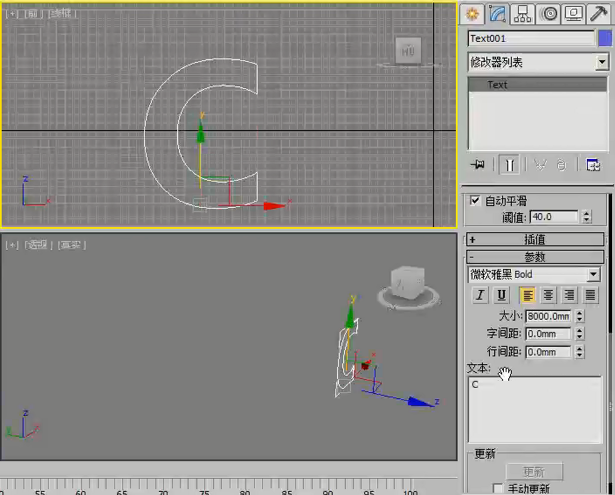

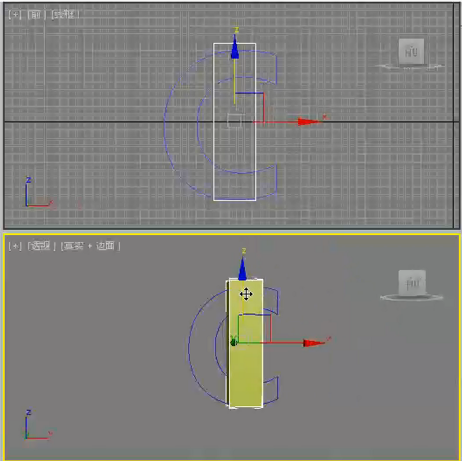


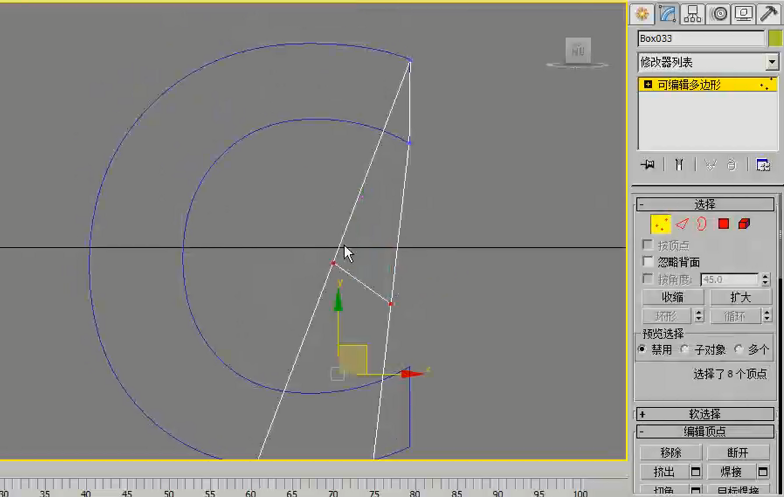

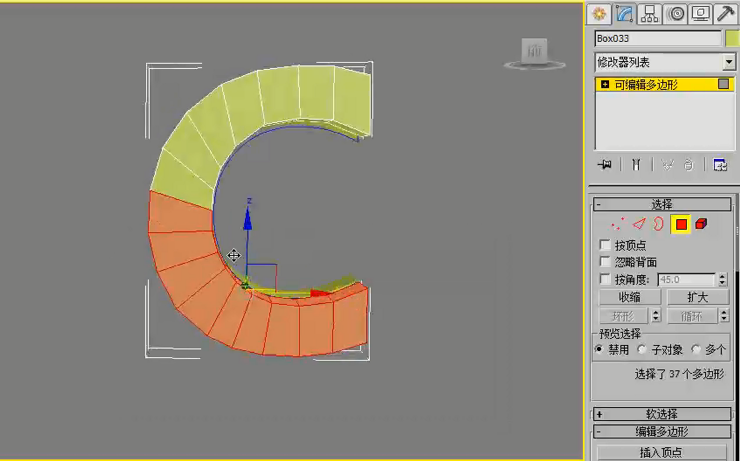


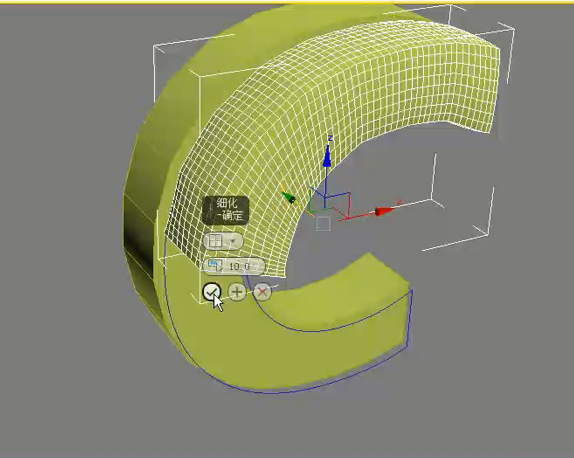
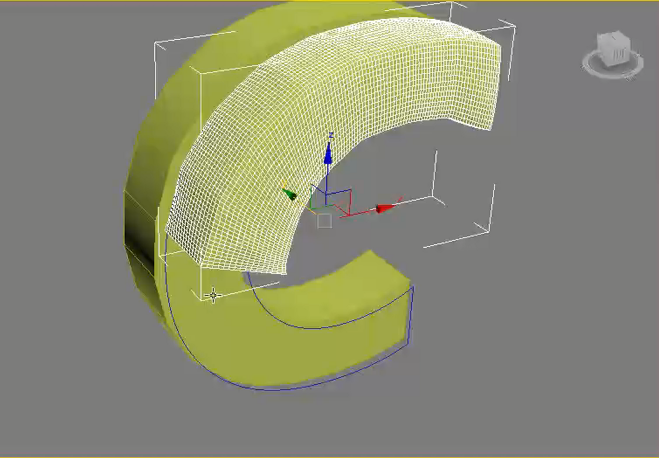
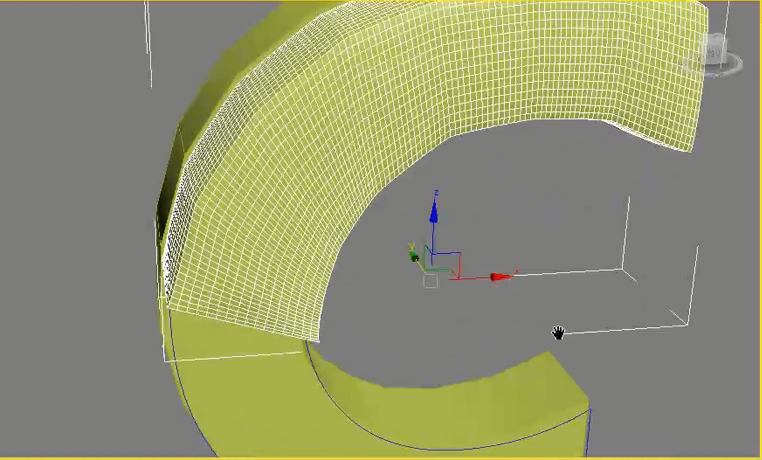
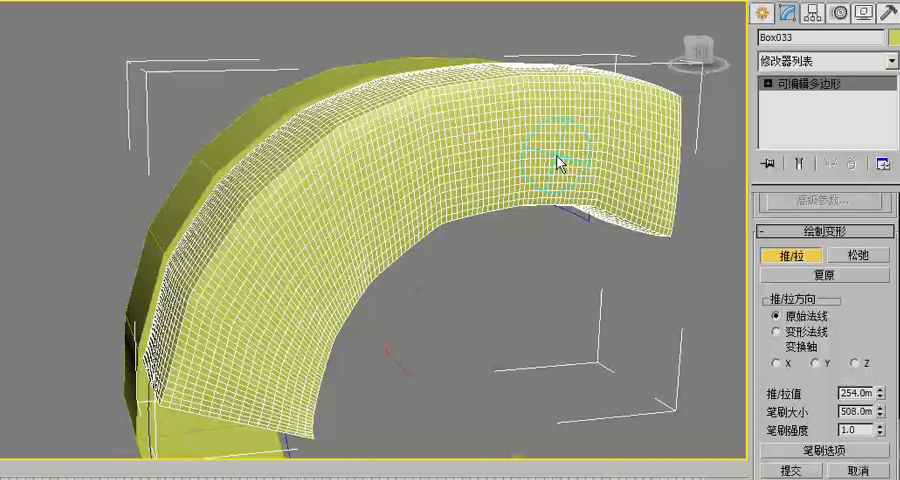
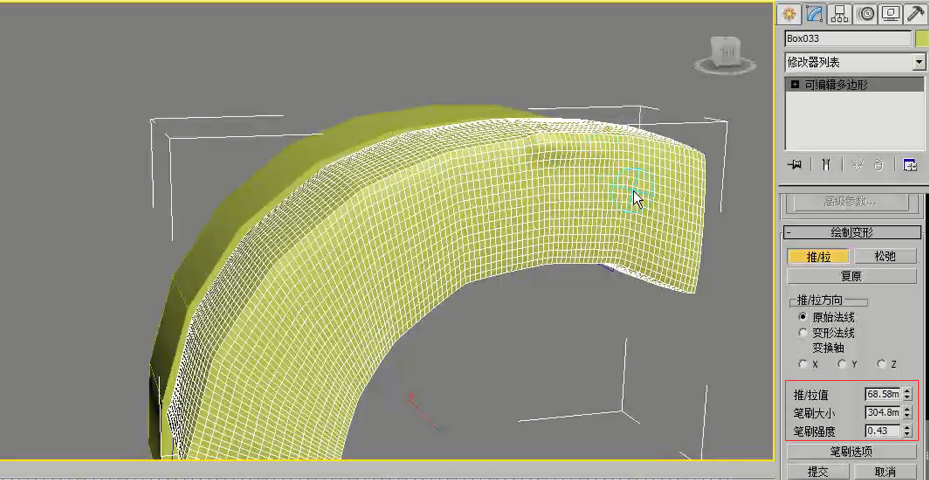
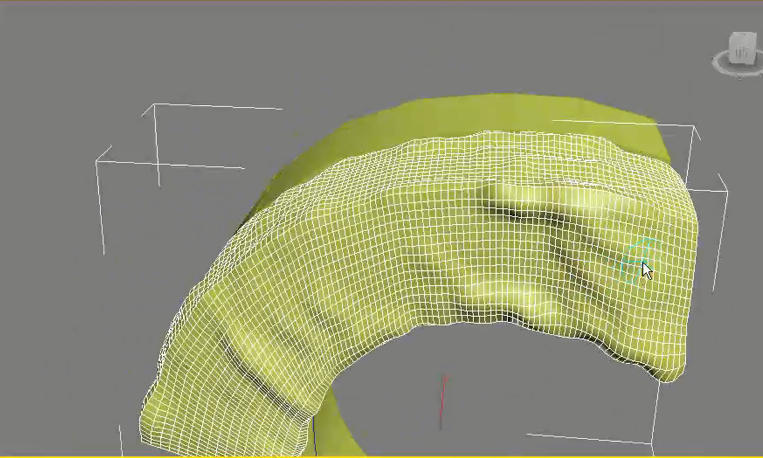

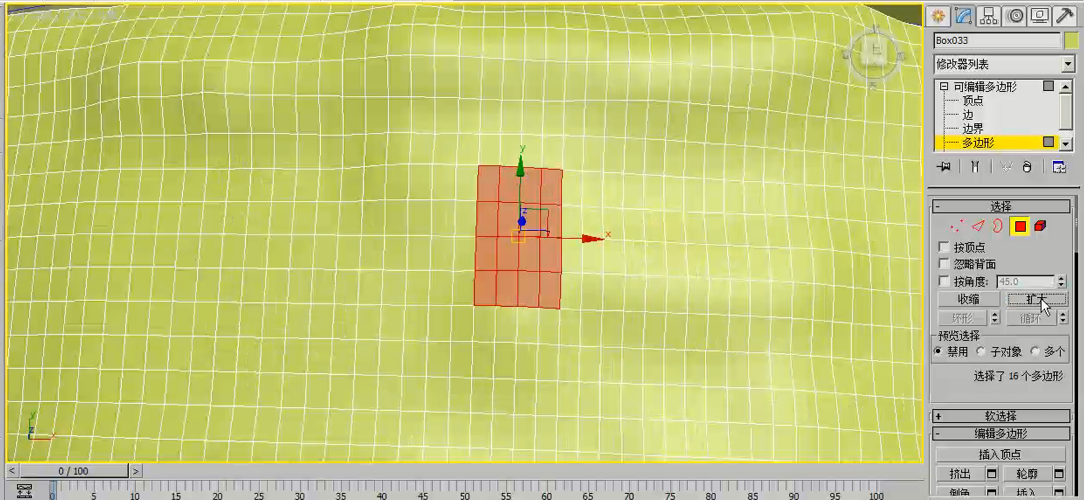

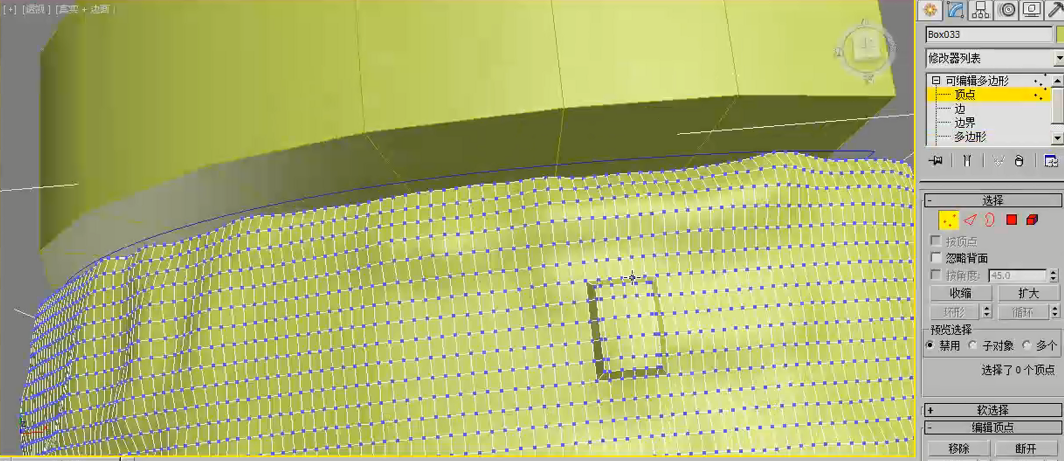

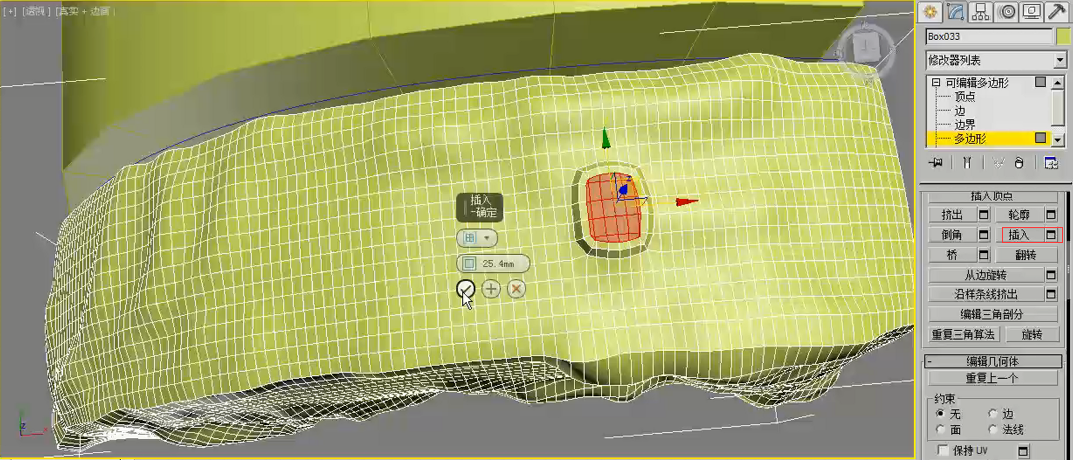
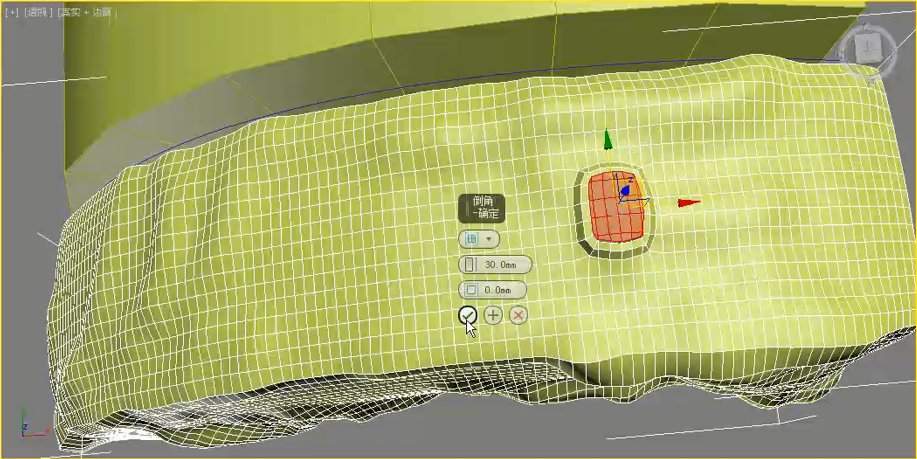
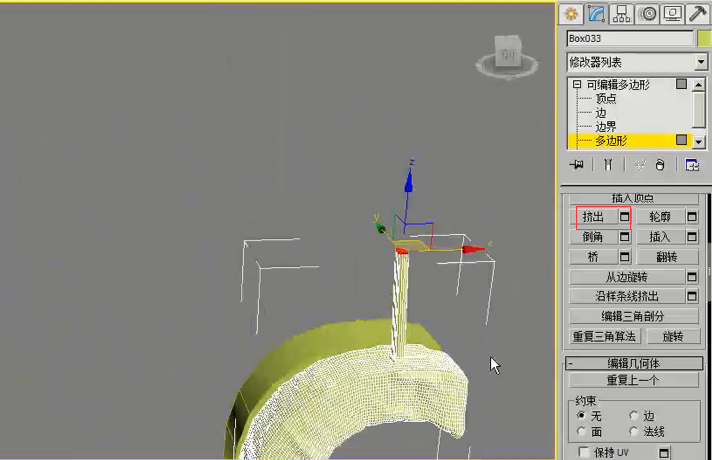
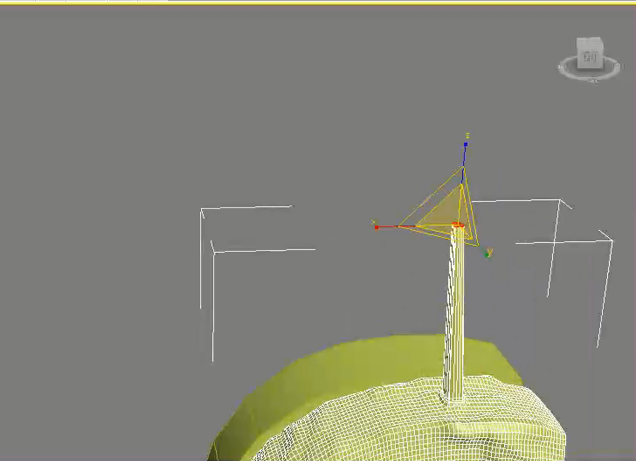
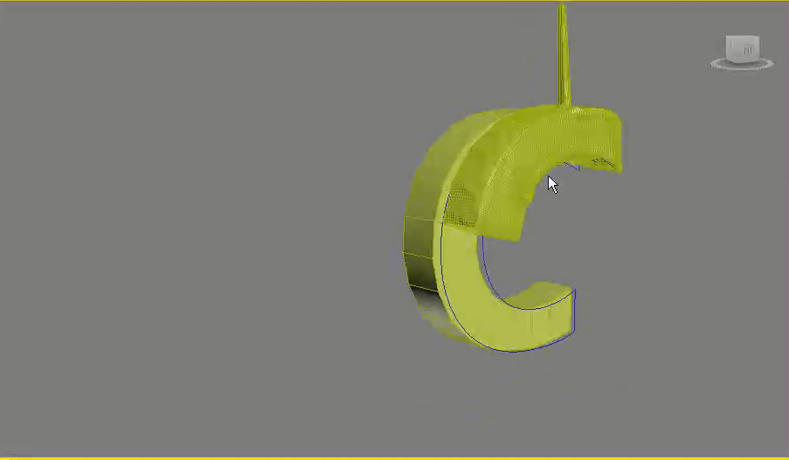
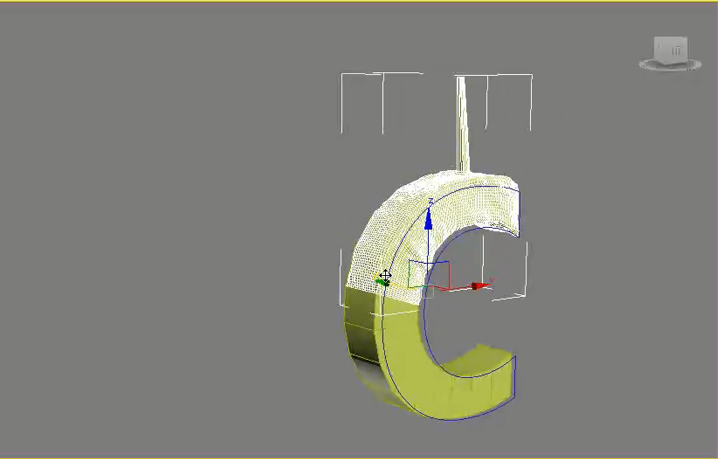
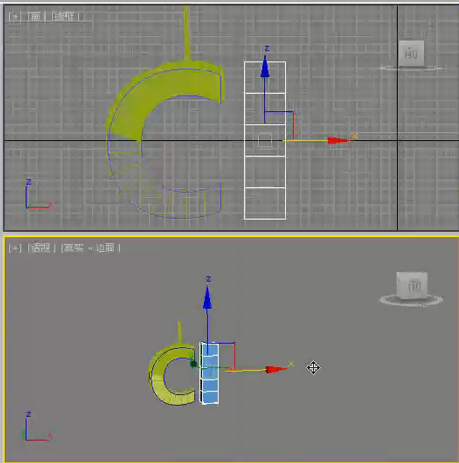
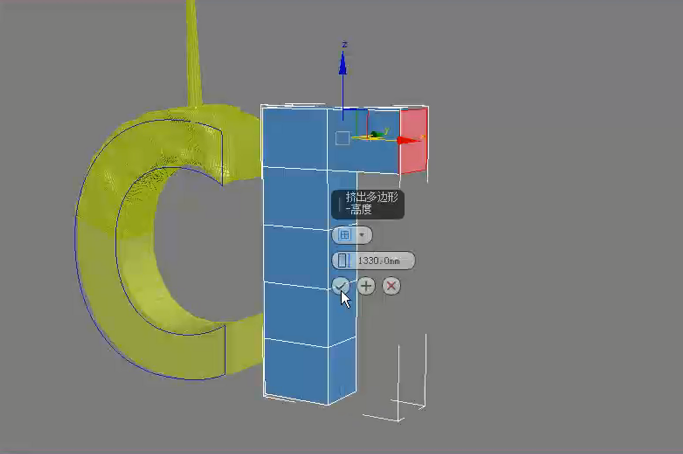

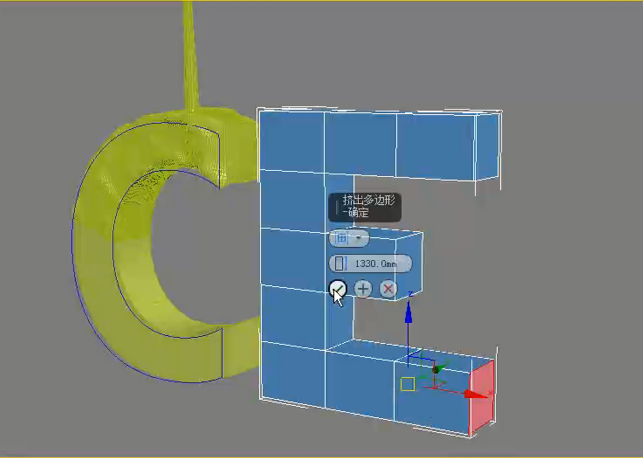
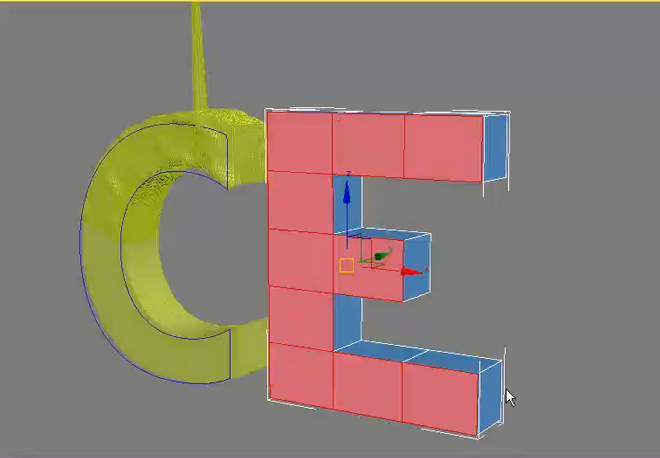
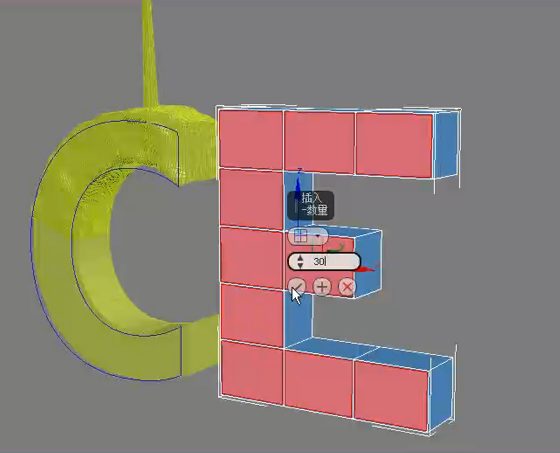


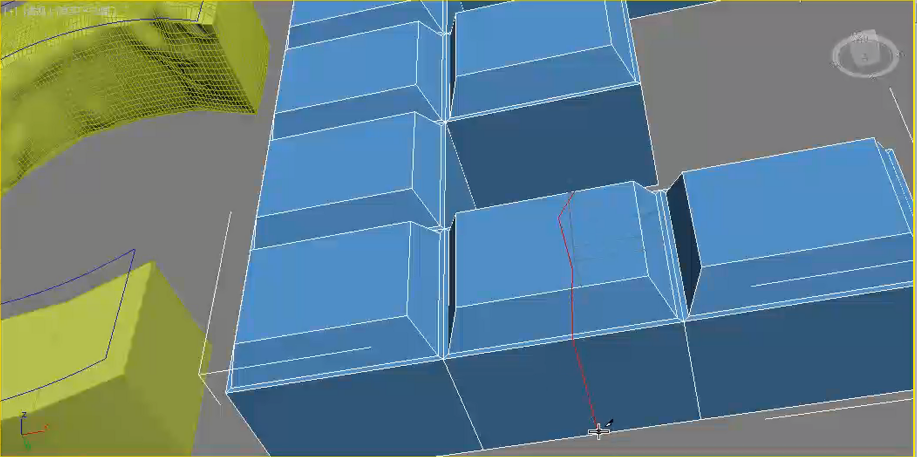
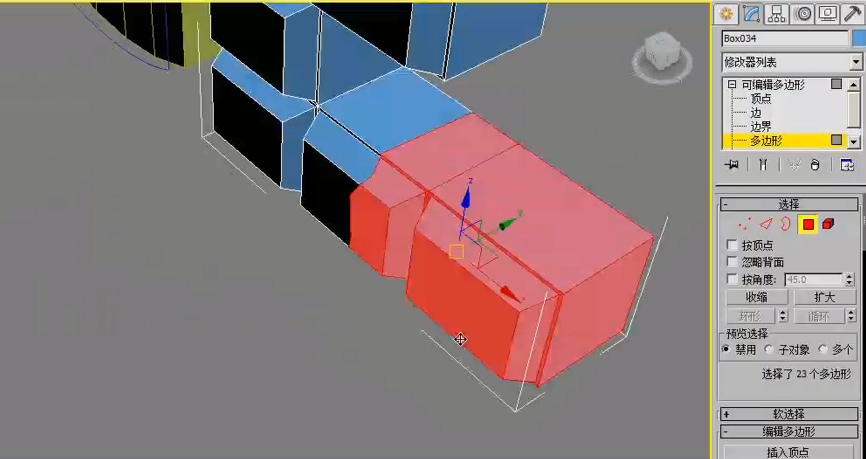
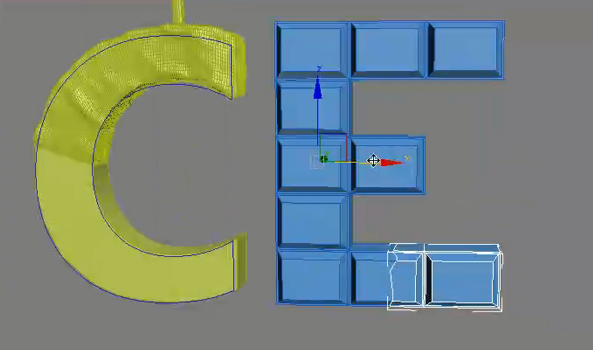
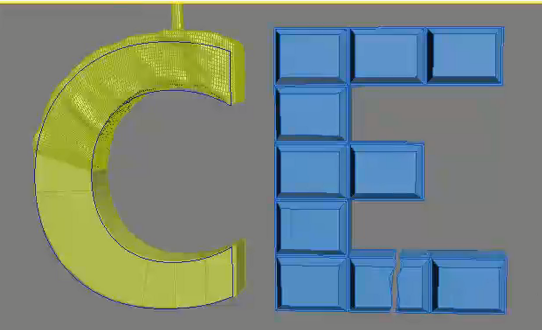
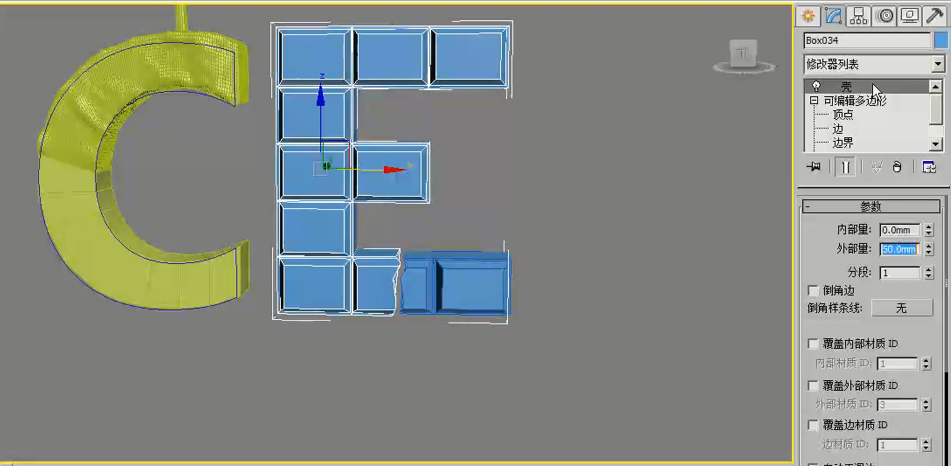







请先 !